Windows Vista 5231系統(tǒng)測(cè)試版搶先用
雖然在半個(gè)月前網(wǎng)上就泄露出來(lái)了一個(gè)版本號(hào)為5231的新版本Vista,不過(guò)那只是內(nèi)部測(cè)試,還有很多地方不夠完善。2005年10月18日,真正的5231版Vista終于發(fā)布了,這個(gè)版本和過(guò)去的相比又有了不少提高,不過(guò)一些以前沒(méi)有的問(wèn)題反而出現(xiàn)了。一起來(lái)看看詳細(xì)情況吧。
這次的Vista版本號(hào)是6.0.5231.051004-2120。首先看看存在的問(wèn)題,沒(méi)有經(jīng)過(guò)仔細(xì)試用,目前發(fā)現(xiàn)了一個(gè)最不能讓人接受的問(wèn)題:PPPoE功能受限,可能是設(shè)計(jì)原因,這個(gè)版本的Vista無(wú)法創(chuàng)建撥號(hào)連接或者PPPoE連接,新建連接向?qū)е械南嚓P(guān)選項(xiàng)是灰色的,不可選。不過(guò)局域網(wǎng)連接還是可以成功創(chuàng)建的。
另外就是Vista的外殼經(jīng)常崩潰,雖然崩潰后都可以自動(dòng)重啟動(dòng),不過(guò)總的說(shuō)來(lái)這方面的穩(wěn)定性要比以前的版本差很多。
發(fā)現(xiàn)的問(wèn)題說(shuō)完了,現(xiàn)在看看5231版有哪些新玩藝吧。在繼續(xù)之前,建議你首先閱讀我之前發(fā)表的兩篇關(guān)于老版本Vista的文章,那里介紹過(guò)的功能將不會(huì)在本文中復(fù)述,本文只介紹5231版新的改進(jìn)(注意,5231版還不是Beta 2)。
5231版的系統(tǒng)屬性對(duì)話(huà)框和以往相比有很大改進(jìn)(圖1),主要是在常規(guī)選項(xiàng)卡下增加了產(chǎn)品激活的選項(xiàng),在這里可以直接看到系統(tǒng)是否已經(jīng)激活,如果沒(méi)有激活,則可以看到在激活之前可以使用的天數(shù),同時(shí)還顯示了一個(gè)鏈接,點(diǎn)擊之后就可以開(kāi)始激活操作。因?yàn)闊o(wú)法聯(lián)網(wǎng),這次測(cè)試用的Vista無(wú)法激活,這不能不說(shuō)是一個(gè)遺憾。我從網(wǎng)上找到了一張激活之后的系統(tǒng)信息對(duì)話(huà)框常規(guī)選項(xiàng)卡截圖(圖2),從中甚至可以看到產(chǎn)品是否已經(jīng)通過(guò)了Windows正版驗(yàn)證,看來(lái)在以后的微軟產(chǎn)品中,除了以往的產(chǎn)品激活,正版驗(yàn)證也將扮演越來(lái)越重要的功能,這對(duì)于盜版用戶(hù)來(lái)說(shuō)無(wú)疑增添了困難。
圖 1
圖 2
音量控制
在Vista 5231中雙擊系統(tǒng)提示區(qū)的音量圖標(biāo)后可以看到一個(gè)全新的界面(圖3),這里不僅可以控制系統(tǒng)音量,還可以動(dòng)態(tài)顯示當(dāng)前發(fā)出的聲音的強(qiáng)度。點(diǎn)擊對(duì)話(huà)框左上角的擴(kuò)展按鈕后則又是另一番情景(圖4),這里顯示了當(dāng)前系統(tǒng)中所有正在發(fā)出聲音的程序,我們可以針對(duì)每個(gè)具體程序調(diào)整其音量大小。例如我們可以將音頻播放器的音量關(guān)小,同時(shí)將語(yǔ)音聊天程序的音量開(kāi)大,做到互不干擾。
圖 3
圖 4
網(wǎng)絡(luò)控制
毋庸置疑,以后網(wǎng)絡(luò)的應(yīng)用會(huì)越來(lái)越廣,因此Vista 5231中增加了一個(gè)網(wǎng)絡(luò)控制圖標(biāo),該圖標(biāo)位于系統(tǒng)托盤(pán)中,用鼠標(biāo)右鍵點(diǎn)擊之后會(huì)看到圖5所示的菜單,在這里我們可以選擇性連接到某個(gè)網(wǎng)絡(luò),或者斷開(kāi)已經(jīng)創(chuàng)建的連接。不僅如此,左鍵點(diǎn)擊該圖標(biāo)之后還可以看到圖6所示的網(wǎng)絡(luò)中心。在網(wǎng)絡(luò)中心,不僅可以看到網(wǎng)絡(luò)的結(jié)構(gòu),還可以執(zhí)行一系列相關(guān)操作。
圖 5圖 6
數(shù)字相冊(cè)
在數(shù)碼照片的管理和查看上,Windows一直做得不夠。雖然從Windows XP開(kāi)始增加了圖片和傳真查看器,配合資源管理器的縮略圖瀏覽模式也可以瀏覽數(shù)碼照片,不過(guò)功能畢竟還是太簡(jiǎn)單了,因此才有很多專(zhuān)門(mén)的數(shù)碼照片查看和管理軟件,例如著名的ACDSee。不過(guò)在Vista中這一切都將發(fā)生改變,Vista 5231開(kāi)始新增了一個(gè)名為Windows Digital Gallery的程序,利用該程序我們可以管理自己的數(shù)碼照片和視頻,并具有簡(jiǎn)單的編輯和發(fā)布功能。
瀏覽
該程序的主界面如圖7所示,默認(rèn)將會(huì)顯示“我的圖片”文件夾下的所有圖片,同時(shí)你也可以使用文件菜單下的相關(guān)命令導(dǎo)入數(shù)碼相機(jī)和掃描儀中的照片,還可以導(dǎo)入保存在硬盤(pán)上其他位置的照片。不過(guò)這里有一個(gè)問(wèn)題,數(shù)碼相冊(cè)中顯示的照片目前都不能顯示縮略圖,自然,該功能目前還不完善,正式版肯定會(huì)解決這一問(wèn)題。相應(yīng)的,Windows圖片和傳真查看器也有了一些改進(jìn)(圖8)。
圖 7
圖 8
編輯
如果照片拍攝的有問(wèn)題,那么還可以用數(shù)字相冊(cè)的修復(fù)功能,該功能可以對(duì)照片進(jìn)行簡(jiǎn)單的修復(fù),雖然功能簡(jiǎn)單,不過(guò)一般用戶(hù)也足夠用了,而最重要的是操作一樣很簡(jiǎn)單(圖9)。很可惜該軟件沒(méi)有除紅眼功能,這可是一般人照相最容易出現(xiàn)的問(wèn)題了,很多數(shù)碼相片編輯軟件都有該功能,希望在下一版中可以加入。
圖 9
發(fā)布
想要和朋友共享你的數(shù)碼相片嗎?可以試試看這個(gè)數(shù)字相冊(cè)的發(fā)布功能,該功能可以將照片編輯成視頻,并刻錄到DVD光盤(pán)上。很可惜當(dāng)我嘗試這個(gè)功能的才發(fā)現(xiàn),原來(lái)現(xiàn)在的Vista并沒(méi)有包含相應(yīng)的編碼器。不知道缺少編碼器是因?yàn)檫€沒(méi)有完成,還是像Windows Media Player播放DVD所需的解碼器那樣需要額外購(gòu)買(mǎi)。
支持診斷工具
電腦發(fā)生問(wèn)題該怎么解決?如何確定發(fā)生的問(wèn)題是系統(tǒng)自身的原因還是應(yīng)用程序?qū)е碌?利用Vista自帶的支持診斷工具(圖10)就可以準(zhǔn)確判斷。該工具可以將你遇到的問(wèn)題發(fā)送給微軟的支持人員,由他們協(xié)助解決。不過(guò)在使用該功能之前首先需要從微軟獲得一組密碼。看來(lái)微軟確實(shí)準(zhǔn)備下大功夫提高正版產(chǎn)品的附加值,保證正版用戶(hù)的投資。
圖 10
Internet Explorer
Vista 5231中IE的版本號(hào)已經(jīng)升到7.0.5231.2(圖11),主要增強(qiáng)了對(duì)反釣魚(yú)詐騙的防范,其他方面則沒(méi)有太大改進(jìn)。
圖 11
圖12顯示的是IE 7 Internet選項(xiàng)對(duì)話(huà)框的常規(guī)選項(xiàng)卡,這里主要有兩點(diǎn)更新:搜索設(shè)置以及標(biāo)簽設(shè)置。點(diǎn)擊搜索設(shè)置按鈕后可以看到圖13所示的對(duì)話(huà)框,這里列出了Vista默認(rèn)支持的幾種不同搜索引擎網(wǎng)站,我們可以根據(jù)自己的使用習(xí)慣選擇。不過(guò)遺憾的是這里仍然沒(méi)有直接添加其他搜索引擎的方法,依然要通過(guò)修改注冊(cè)表的方式間接實(shí)現(xiàn)。而點(diǎn)擊標(biāo)簽設(shè)置按鈕后可以看到圖14所示的對(duì)話(huà)框,這里列出了IE 7標(biāo)簽瀏覽功能的所有選項(xiàng),標(biāo)簽瀏覽的功能雖然比上個(gè)版本相比增強(qiáng)不少,不過(guò)和Maxthon等瀏覽器相比還是存在較大差距。不過(guò)至少有了變化,這是一件好事,希望隨著以后新版本的發(fā)布,標(biāo)簽瀏覽的功能能越來(lái)越強(qiáng)大。
圖 12
圖 13
圖 14
在Internet選項(xiàng)對(duì)話(huà)框的隱私選項(xiàng)卡(圖15)上則增添了一個(gè)有關(guān)防止網(wǎng)絡(luò)釣魚(yú)的選項(xiàng),因?yàn)闆](méi)能上網(wǎng),所以無(wú)法驗(yàn)證這一功能是否好用。
圖 15
在內(nèi)容選項(xiàng)卡(圖16)上也增加了一個(gè)Web種子的選項(xiàng),這也就是對(duì)最近非常熱門(mén)的RSS提供的支持,該功能目前還是很簡(jiǎn)單。
圖 16
Windows Media Player 11
該組件是這次5231更新的重頭戲,從中我們第一次看到了下一版的Windows Media Player。該組件當(dāng)前的版本號(hào)是11.0.0.6000(圖17)。
圖 17
全新的界面
WMP 11的主界面如圖18所示,雖然大致布局和上一版沒(méi)有太大區(qū)別,不過(guò)細(xì)節(jié)之處的改進(jìn)卻值得稱(chēng)道。整個(gè)界面使用了藍(lán)色基調(diào),如果WMP窗口是當(dāng)前窗口,那么窗口將會(huì)顯示為亮藍(lán)色,如果WMP窗口不是當(dāng)前窗口,則顏色會(huì)變暗,相當(dāng)生動(dòng)。同時(shí)播放控制按鈕都被安排在了窗口下方中央的位置。另外有一點(diǎn)有趣的事情,如果機(jī)器配置夠強(qiáng)(主要是顯卡要好),那么Vista中的窗口都會(huì)表現(xiàn)出陰影效果,這個(gè)在之前的文章中也介紹過(guò)。不過(guò)WMP 11的窗口并不會(huì)出現(xiàn)這種效果,當(dāng)然,主要原因可能因?yàn)樵撥浖拇翱诓⒉皇菢?biāo)準(zhǔn)的Windows窗體,不過(guò)現(xiàn)在已經(jīng)有越來(lái)越多的程序開(kāi)始采用各種不同風(fēng)格的窗口設(shè)計(jì),如果都不能顯示陰影,Vista這個(gè)效果的吸引力恐怕會(huì)大打折扣。
圖 18
媒體文件的瀏覽和管理
網(wǎng)上經(jīng)常有人在一起爭(zhēng)論,到底選擇哪種音頻播放器更好,前兩年大家爭(zhēng)論的重點(diǎn)是播放器對(duì)硬件資源的占用。這兩年,大家的硬件配置都普遍比較高了,開(kāi)始爭(zhēng)論哪個(gè)播放器的播放效果最好,使用最方便。在這方面廣受爭(zhēng)議的可能就是微軟的Windows Media Player和Foobar 2000。因?yàn)橐糍|(zhì)受個(gè)人的設(shè)備以及主觀影響比較大,這里暫且不提,主張使用Foobar的人認(rèn)為Foobar小巧,可自定義的程度高,而且有很多不同插件。話(huà)是這么說(shuō)沒(méi)錯(cuò),Windows Media Player卻有更重要的一個(gè)功能,那就是對(duì)媒體文件的管理。如果你和我一樣,在硬盤(pán)上保存了超過(guò)50G的MP3、WMA音樂(lè),那么你一定會(huì)愛(ài)上WMP的。該軟件可以按照設(shè)置自動(dòng)掃描硬盤(pán)上的某個(gè)文件夾,并找出所有音樂(lè)文件,接著通過(guò)這些文件中保存的ID3等信息將歌曲自動(dòng)歸類(lèi)。這樣日后我們就可以按照流派(例如搖滾、流行、古典)或者按照歌手,或者按照出版年份來(lái)瀏覽和播放音樂(lè),相當(dāng)方便。不僅如此,這些記錄還是可以動(dòng)態(tài)更新的,這些歌曲的記錄也會(huì)立刻被WMP收錄起來(lái)。
WMP 11在這方面自然有了長(zhǎng)足的發(fā)展。其中最主要的一點(diǎn)就是增加了對(duì)圖形文件的支持,也許現(xiàn)在已經(jīng)有越來(lái)越多的便攜式音樂(lè)播放器開(kāi)始支持圖片瀏覽(圖19),因此WMP 11在同步歌曲的時(shí)候也就可以將歌曲所在唱片的封面一起同步過(guò)來(lái)(通過(guò)互聯(lián)網(wǎng)自動(dòng)下載,或者用戶(hù)自己指定)
圖 19
翻錄和刻錄音樂(lè)
WMP 11現(xiàn)在開(kāi)始支持從音頻CD將歌曲翻錄成WAV格式(圖20)。同時(shí),WMP 11還對(duì)光盤(pán)刻錄提供了更好的支持(圖21),WMP不僅可以將音樂(lè)文件刻錄成音頻CD,還可以刻錄成壓縮音樂(lè)文件的數(shù)據(jù)CD,而且壓縮率是可以調(diào)整的,這樣一張普通的CD上如果使用最高壓縮率,那么可以刻錄長(zhǎng)達(dá)47小時(shí)的內(nèi)容(呵呵,有車(chē)一族如果喜歡聽(tīng)評(píng)書(shū),可以將評(píng)書(shū)刻錄起來(lái)在車(chē)上聽(tīng)了,反正聽(tīng)評(píng)書(shū)并不用太在意音質(zhì)。當(dāng)然,前提是你的汽車(chē)音響支持這種格式的光盤(pán))!
圖 20
圖 21
安全中心
Vista 5231的安全中心和Windows XP SP2相比差別并不大,主要是增加了一個(gè)反間諜軟件的功能(圖22),很遺憾目前該功能還不可用。估計(jì)以后的Vista將會(huì)捆綁微軟的AntiSpyware軟件,這倒是個(gè)不錯(cuò)的做法,值得稱(chēng)贊。
圖 22
安全啟動(dòng)
其實(shí)這個(gè)功能在上一版Vista中就有了,不過(guò)5231中的界面有所變化(圖23)。程序已經(jīng)明確提示,要使用該功能需要得到計(jì)算機(jī)BIOS的支持,不過(guò)不知道該功能是否還需要那個(gè)飽受爭(zhēng)議的可信賴(lài)計(jì)算(TPM)芯片。
圖 23
語(yǔ)音識(shí)別
之前的一篇文章中曾經(jīng)介紹過(guò),Vista對(duì)語(yǔ)音輸入的支持有所加強(qiáng)。在5231版中,該功能的設(shè)置界面也完善了不少(圖24)。經(jīng)過(guò)簡(jiǎn)單的試用,語(yǔ)音識(shí)別的準(zhǔn)確率還是很高的,不過(guò)依然,目前只能使用英語(yǔ)。這里要提一句,Vista中的TTS引擎(Text To Speech,文字到語(yǔ)音)已經(jīng)非常不錯(cuò)了,至少英文句子的朗讀已經(jīng)比老版本改進(jìn)了不少,同時(shí)非常流暢。不知道以后的中文版是否也能做到這樣的進(jìn)步。
圖 24
電源管理
現(xiàn)在處處都提倡節(jié)能,計(jì)算機(jī)自然少不了,因?yàn)槠占奥侍撸绻蛎颗_(tái)計(jì)算機(jī)一個(gè)月就算僅節(jié)約一度電,一年積累下來(lái)的成績(jī)也不小。當(dāng)然,對(duì)于筆記本電腦以及其他使用Windows操作系統(tǒng)的手持設(shè)備來(lái)說(shuō),優(yōu)秀的電源管理就更不能少了。
5231版的Vista在電源管理的方案方面已經(jīng)不再單純靠計(jì)算機(jī)的用途來(lái)區(qū)分,而是類(lèi)似筆記本電腦,開(kāi)始按照實(shí)際需要來(lái)劃分,例如默認(rèn)的電源方案就包括了“Balanced Plans(均衡方案)”、“Power Saver Plans(節(jié)電方案)”和“High Performance Plans(高性能方案)”三種(圖25)。當(dāng)然,每種方案的實(shí)際管理方式還可以自定義。而微軟準(zhǔn)備的這些選項(xiàng)也異常豐富,例如甚至包含了降低顯示器亮度、關(guān)閉硬盤(pán)、休眠一段時(shí)間后轉(zhuǎn)入睡眠狀態(tài)(關(guān)于新的睡眠狀態(tài)請(qǐng)參考之前的文章)等選項(xiàng)。
圖 25
同步中心
隨著外設(shè)的使用逐漸增多,我們已經(jīng)經(jīng)常需要將計(jì)算機(jī)中的數(shù)據(jù)和其他設(shè)備進(jìn)行同步。為了方便統(tǒng)一管理,Vista中新增了一個(gè)同步中心(圖26),所有需要同步的設(shè)備都可以在這里進(jìn)行設(shè)置(例如脫機(jī)文件、脫機(jī)網(wǎng)頁(yè)、MP3、手機(jī)、PDA,當(dāng)然,如果這些設(shè)備也使用微軟的操作系統(tǒng),那效果就更好了),并一次完成所有同步。
圖 26
音頻設(shè)備的管理
Vista 5231中音頻設(shè)備的設(shè)置界面變化非常大(圖27),這里不僅能夠按照類(lèi)型或者設(shè)備分類(lèi)顯示所有音頻設(shè)備,還可以實(shí)時(shí)顯示每個(gè)設(shè)備當(dāng)前的工作情況(非常耗費(fèi)CPU資源)。同時(shí)在每個(gè)設(shè)備的屬性對(duì)話(huà)框中還有異常豐富的調(diào)節(jié)選項(xiàng)(圖28、29)。
圖 27
圖 28
圖 29
Windows日歷
上篇文章中我們?cè)?jīng)介紹過(guò)Vista的一個(gè)新功能:Windows Calendar,這是一個(gè)電子日歷,不過(guò)當(dāng)時(shí)的版本中該組件并沒(méi)有完成。5231版中該功能算是比較全面了(圖30)。該組件非常實(shí)用,基本上等同于微軟OutLook中的日歷功能,當(dāng)然,捆綁在Windows中,自然是免費(fèi)的了。該軟件不僅可以安排日程,還可以將日程與其他人共享(該功能自然需要服務(wù)器的參與,目前看來(lái)可能會(huì)是一種收費(fèi)服務(wù))。
圖 30
其他截圖
5231版Vista的新功能差不多就是這些了,下面按照管理,將其他一些細(xì)節(jié)的截圖法上來(lái)和大家分享。
圖31
Vista中一種叫做“微軟雅黑”的非常漂亮的中文字體,配合ClearType顯示模式,可讀性很強(qiáng)。可能因?yàn)檫€沒(méi)有完成,仔細(xì)觀察會(huì)發(fā)現(xiàn),文字的大小還沒(méi)有統(tǒng)一,而且有些字顯示不出來(lái)。另外有一點(diǎn),該字體只有在字號(hào)設(shè)置比較大的時(shí)候才好看,如果字號(hào)設(shè)置太小,字就會(huì)有些發(fā)虛。也許微軟覺(jué)得到Vista正式發(fā)布的時(shí)候,我們都該要用上高分辨率高解析度的顯示器了吧。
圖32
資源管理器新增的選擇框,這下要間隔選擇多個(gè)文件可以釋放左手,只用鼠標(biāo)都可以做到了。默認(rèn)情況下該功能沒(méi)有打開(kāi),需要在文件夾選項(xiàng)的查看選項(xiàng)卡下啟用。
圖33
可靠性監(jiān)視器,可惜要打開(kāi)該監(jiān)視器,系統(tǒng)必須運(yùn)行超過(guò)28天,現(xiàn)在是沒(méi)法得知里面有什么內(nèi)容了,不過(guò)看名字,這應(yīng)該是個(gè)好東西。
圖34
診斷控制臺(tái),在這里可以用圖表的形式直觀地看到硬件資源的使用情況。
圖35
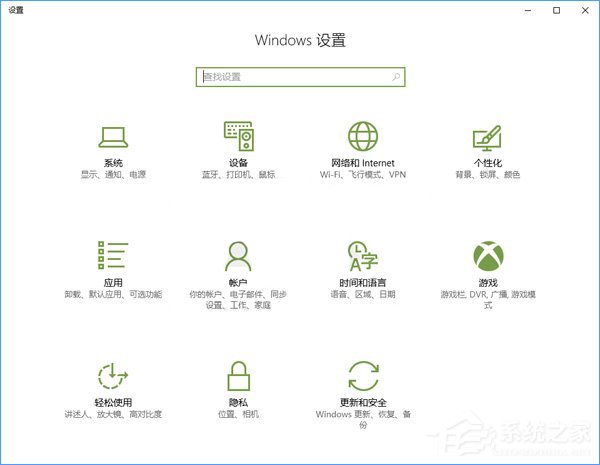
 網(wǎng)公網(wǎng)安備
網(wǎng)公網(wǎng)安備